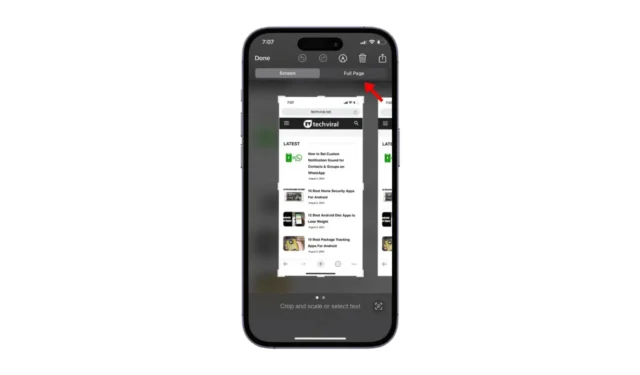
En el iPhone, no es necesario utilizar herramientas de terceros para realizar una captura de pantalla. Es sorprendentemente fácil: solo hay que pulsar el botón de subir el volumen y el de encendido al mismo tiempo.
Cómo capturar capturas de pantalla en iPhone
Cuando presionas los botones Subir volumen y Encendido juntos, tu iPhone captura todo lo que se muestra en la pantalla como una imagen.
Sin embargo, probablemente no sabes que cuando capturas una captura de pantalla, tu iPhone captura todo lo que se muestra en la pantalla, la página completa, sin siquiera desplazarse hasta la parte inferior.
Después de capturar la captura de pantalla, solo te muestra la vista previa de lo que se muestra en la pantalla, no exactamente lo que había capturado, sin importar cuánto tiempo sea.
Entonces, después de capturar una captura de pantalla, puede abrir el panel de vista previa de Captura de pantalla y elegir si desea conservar la versión recortada o la captura de pantalla de página completa.
¿Cómo tomar capturas de pantalla de página completa en iPhone?
En iPhone, puedes elegir guardar una captura de pantalla de página completa, sin importar lo larga que sea. Para ello, sigue estos sencillos pasos.
1. Para comenzar, abra una página web donde desee capturar una captura de pantalla de página completa.
2. Presione el botón Subir volumen + Encendido para capturar la captura de pantalla.
3. La pantalla parpadeará para indicar que se ha tomado la captura de pantalla. Aparecerá una pequeña miniatura en la esquina inferior izquierda que muestra la vista previa de la captura de pantalla.
4. Antes de que desaparezca la vista previa, tócala para revelar las opciones de edición de captura de pantalla.
5. En la parte superior, verás dos opciones: Pantalla y Página completa. Para guardar la captura de pantalla de página completa, pulsa en Página completa.

6. Ahora podrá ver la captura de pantalla de página completa. En la misma pantalla, puede editar la captura de pantalla. Puede recortarla, agregar texto, usar las herramientas de anotación, etc.

7. Toque el botón Listo en la esquina superior izquierda para guardar la captura de pantalla de la página completa.

8. En el mensaje que aparece, seleccione Guardar todo en Fotos y archivos .

9. Simplemente abra la aplicación Fotos y busque la captura de pantalla de página completa.
Realizar una captura de pantalla de página completa en un iPhone es fácil y no necesitarás usar una aplicación dedicada. Sí, hay aplicaciones de terceros disponibles, pero la nativa es más fácil de usar.
Esta guía explica cómo hacer una captura de pantalla de página completa en un iPhone. Si necesitas más ayuda con este tema, háznoslo saber en los comentarios. Además, si esta guía te resulta útil, no olvides compartirla con tus amigos.




Deja una respuesta